Ajouter composant source
À cette étape, nous souhaitons ajouter un fichier XSD file, qui sera la structure du premier composant, et un fichier XML, qui fournira les données pour ce composant. Le fichier source dénommé Books.xsd peut être ajouté au mappage d’une des manières suivantes :
•Cliquez  (Insérer Fichier/Schéma XML) dans la barre d’outils.
(Insérer Fichier/Schéma XML) dans la barre d’outils.
•Dans le menu Insérer, cliquez sur Schéma XML/Fichier.
•Glissez Books.xsd depuis Windows Explorer dans la zone de mappage.
Si vous sélectionnez une des deux premières options, le dialogue Insérer un fichier Schéma XML proposera un choix entre un schéma pré-packagé ou un fichier local ou à distance. Dans nos tutoriels, tous les fichiers sont en local. Pour plus d’information sur l’ajout de fichiers XML, voir XML et Schéma XML.
Si un composant est créé depuis un fichier XSD, vous êtes invité à avoir un fichier XML qui sera utilisé en tant que fichier des données du composant. Si un composant est créé depuis un fichier XML, le fichier XSD qui est référencé depuis un fichier XML sera utilisé pour définir la structure des données du composant. Si aucune référence à un fichier XSD n’existe, MapForce proposera de générer un fichier XSD pour ce composant.
Puisque nous ajoutons d’abord un fichier de schéma, MapForce propose d’ajouter un exemple de fichier XML. Cliquez sur Naviguer et recherchez Books.xml qui est placé dans le même dossier. Donc notre fichier source contient un schéma et du contenu.
Afficher la structure
Maintenant que le fichier source a été ajouté à la zone de mappage, vous pouvez voir sa structure. Dans MapForce, cette structure est connue en tant qu'un composant de mappage ou simplement comme composant. Vous pouvez élargir des éléments dans le composant en cliquant sur l’icône ![]() . De manière alternative, vous pouvez appuyer sur la clé + sur le pavé numérique. La capture d’écran ci-dessous illustre le composant source :
. De manière alternative, vous pouvez appuyer sur la clé + sur le pavé numérique. La capture d’écran ci-dessous illustre le composant source :
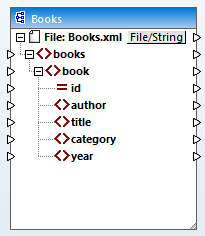
Le nom de l’en-tête (Books) fait uniquement référence au nom de composant et non pas au nom de schéma sur lequel ce fichier est basé. Pour voir le nom du schéma et d’autres propriétés du composant, double-cliquez sur l’en-tête du composant. Ceci ouvrira la boîte de dialogue Paramètres de composant.
Le nœud au niveau supérieur du composant (Fichier : Books.xml) représente le nom du fichier d’instance XML. Les éléments XML dans la structure sont représentés par l’icône ![]() . Les attributs XML sont représentés par l’icône
. Les attributs XML sont représentés par l’icône ![]() . Les petits triangles, affichés des deux côtés du composant, représentent les entrées de données du côté gauche et les sorties du côté droit. Dans MapForce, ces triangles sont appelés connecteurs d’entrée et connecteurs de sortie, respectivement.
. Les petits triangles, affichés des deux côtés du composant, représentent les entrées de données du côté gauche et les sorties du côté droit. Dans MapForce, ces triangles sont appelés connecteurs d’entrée et connecteurs de sortie, respectivement.
Pour plus d’information sur les composants, connexions, procédures générales et fonctions, voir Notions fondamentales de mappage.